在IIS中部署Asp.Net网站
在IIS中部署Asp.Net网站
1、添加IIS或者删除IIS,在控制面板=》程序和功能=》打开或关闭功能
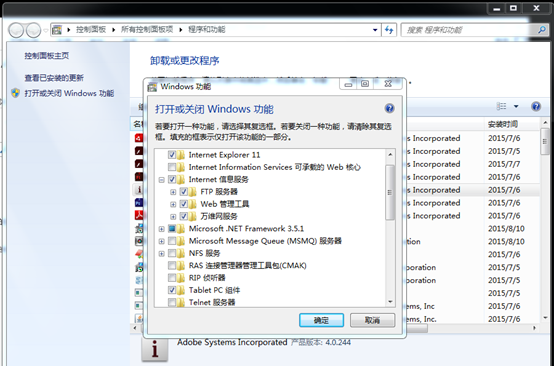
启动iis,右键计算机=》管理=》服务和应用程序=》Internet信息服务
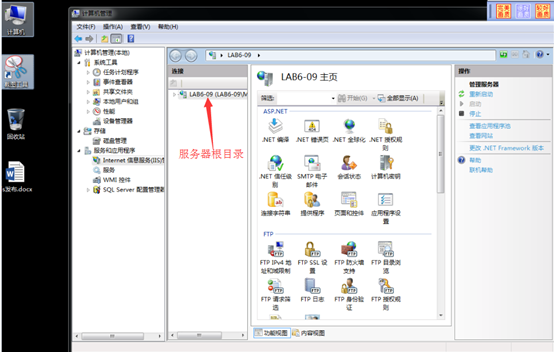
2、建好asp.net网站应用程序,添加网站,物理路径指向该目录bin上一级目录
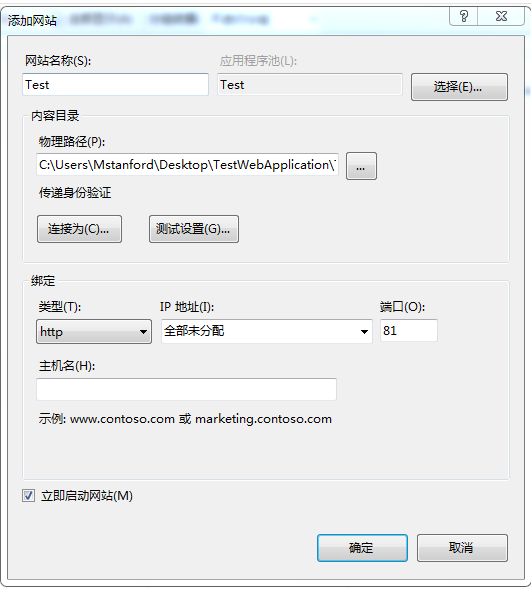
3、启动应用程序池报错,was是一个服务,启动这个服务Windows Process Activation Service
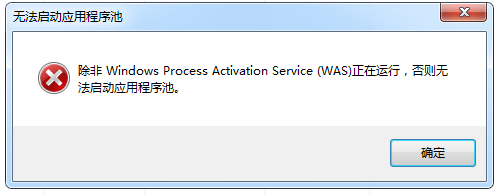
4、启动网站报错,w3svc也是一个服务,启动这个服务World Wide Web Publishing Service

5、在iis=》内容视图=》启动.aspx,浏览,报错,应用程序池版本过低,解决:把应用程序池的版本改成4.0,同时把管道模式改成经典模式
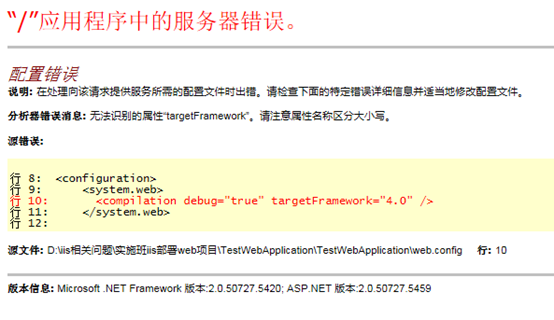
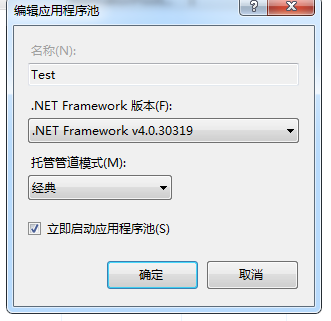
6、浏览页面报以下错误,请求内容似乎是脚本错误,解决办法:4.0版本框架没有在系统注册过

注册的办法是:
进入控制台窗口
转入4.0文件夹:cd C:\Windows\Microsoft.NET\Framework\v4.0.30319
注册: aspnet_regiis -i
等待安装完毕
7、如果出现ISAPI 和 CGI 限制这种错,选项被我们禁止,需要开启允许
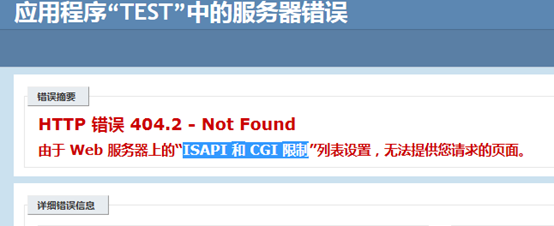
1) 点击“服务器根节点”
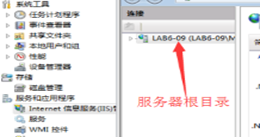
2) 功能视图=》打开ISAPI和CGI限制

3)开启,设置4.0版本的右键允许
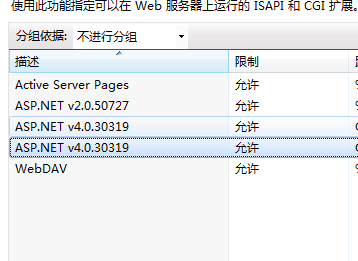
8、出现权限不足的错误:
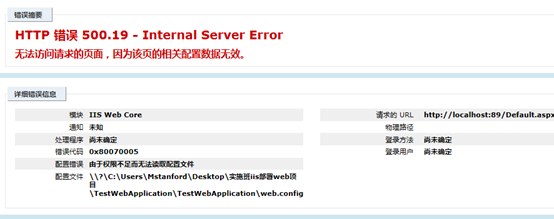
解决办法,右键网站=》编辑权限,添加User和IIS-IUsers两个用户的完全权限

到此步骤结束,确保本机http://localhost:81/Default.aspx能够访问,再继续下面的步骤
9、访问地址把localhost改成本机器的ip地址
能够访问之后,把地址给其他人进行访问,如果能访问,说明已经连通;
如果不能访问,先确保ping命令能够测试连接通过;
如果能够测试连接通过,请检查防火墙是否限制,两种解决办法:
1)、直接关闭控制面板=》防火墙
2)、在防火墙里面添加入站规则
高级设置=》新建入站规则=》端口81



 浙公网安备 33010602011771号
浙公网安备 33010602011771号